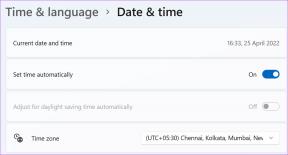PS4を修正する10の方法は2022年をオフにし続けます
その他 / / May 21, 2022

何人かのプレイステーションファンは、PS4でさまざまな種類のゲームを楽しんでいます。 PS4でプレイしているときに彼らが経験する陶酔感は常に高いレベルにあります。 ただし、PlayStation 4は、電源を入れた直後、または一定時間操作がないと、自動的に電源が切れる傾向があります。 この状況では、コンソールライトが赤または青に点滅し、コンソールが予期せず消灯することを示します。 他のユーザーも、ゲーム中にps4がオフになり続けると報告しています。 この記事では、PS4が自動的にオフになる問題のトラブルシューティング方法を紹介します。 保証された修正を学ぶために読み続けてください!

コンテンツ
- PS4を修正する10の方法がオフになり続ける
- 方法1:電源接続の問題のトラブルシューティング
- 方法2:過熱APU/GPUの問題のトラブルシューティング
- 方法3:ハードドライブを変更する
- 方法4:PS4CMOSバッテリーを再挿入/交換する
- 方法5:ケーブルインターネットに切り替える
- 方法6:静的IPアドレスを使用する
- 方法7:セーフモードでPS4システムソフトウェアを更新する
- 方法8:セーフモードでPS4データベースを再構築します。
- 方法9:PlayStation4をリセットする
- 方法10:Sonyサポートに連絡する
PS4を修正する10の方法がオフになり続ける
PS4が自動的にオフになり、再びオンにならないのはなぜですか?
PS4を作成しているものが問題をオフにし続けることを決定することが重要です。 ザ 原因 この問題については、以下にリストされています。
- 電源に関する問題: PS4が電源をオフにし続ける問題の最も一般的な原因の1つは、電源の問題です。 電源コードや電源に問題がある場合、この問題が発生する可能性があります。
- ハードドライブの障害: PlayStation 4のシステムとゲームファイルは、ハードディスクに保存されている重要なアイテムの1つです。 ハードドライブに障害が発生すると、特定の重要なファイルが破損し、PS4がランダムにオフになる可能性があります。
- コンソールが過熱しています: PlayStation 4コンソールが過熱すると、サーマルスイッチがオンになり、システムは自動的にオフになり続けます。 PS4が警告なしにオフになり続ける場合は、コンソールに損傷がないか調べる必要があります。
- APUの問題、CPUとGPU: 一部のAPUコンポーネントが適切にはんだ付けされていない場合は、PS4のシャットオフの問題が発生している可能性があります。
- ウイルスに感染したソフトウェア: ブルースクリーンオブデス(BSOD)、SU-41350-3、CE-34788-0エラーコードなど、PS4の問題のもう1つの典型的な原因は、古いシステムソフトウェアまたは障害のあるシステムソフトウェアです。
ここで、PS4が自動的にオフになる問題を修正するために、以下にリストされている方法に注意深く従ってください。
方法1: 電源接続の問題のトラブルシューティング
より複雑な修正方法に入る前に、PlayStation 4の電源接続の問題をトラブルシューティングして、問題を修正できるかどうかを確認しましょう。
ステップ1:電源ケーブル/コードを交換する
PS4システムの電源接続の問題を確認してください。
1. を押します 電源スイッチ PS4を完全にオフにするために少なくとも7秒間。
ノート: オフになったことを知らせるためにビープ音が2回鳴ります。
2. 切断します コンソール電源ライン コンセントから。

3. チェックしてください 電源コード ダメージのため。 余分なものがある場合 ケーブル、問題の原因が電源接続であるかどうかを確認するために、それらを交換することができます。
ステップ2:安定した電源接続を確保する
電力サージにより、PlayStation 4の電源の入れ直しが妨げられ、シャットダウンする場合があります。 同じソケットに複数のアイテムが接続されていると、電力不足によりPS4がシャットダウンする場合があります。
1. 接続しますPS4単一のソケットに 電源を入れる前に他のアプライアンスが接続されていない状態。 これで問題が解決した場合は、PS4の電源を他の機器から分離することを検討してください。

2. 別のコンセントに接続してください 問題が解決しないかどうかを観察します。 そうでない場合は、電気システムをテストしてください。
手順3:マルチコネクタを削除する
最近、マルチコネクタがますます一般的になっています。 これらにより、PS4はHDMIケーブルを必要とする他のデバイスに接続できます。 別のモジュールからのアクションにより、PlayStation4がまだ動作している間にシャットダウンする可能性があります。
1. そのような場合、 PS4を直接接続する コネクタを使用する代わりに。
2. を分離するPS4 モニターやテレビからも。

3. 切断するUSBケーブル フロントポートに取り付けられています。
また読む:サインイン時にエラーが発生したPlayStationを修正
方法2:過熱APU/GPUの問題のトラブルシューティング
また、特にゲームをプレイしているときに、APU、GPU、CPUの問題が解決されない場合、このPS4が問題を絶えずオフにし続けることを体験できます。 まず、PS4の外部で熱が適切に排出されていない理由を理解する必要があります。 この問題を回避するには、PS4ファンが完全に機能している状態である必要があります。
同様に、一部のPS4コンソールのAccelerated Processing Unit(APU)がマザーボードに正しくはんだ付けされていない場合、この問題が発生する可能性があります。 これは修正不可能であり、唯一のオプションはソニーに交換用デバイスを要求することです。 ただし、APUがマザーボードから落ちる唯一の方法は、マザーボードが過熱していた場合です。
1. アン 汚れたファンまたは損傷したファン 最も可能性の高い理由です。
ノート: ファンが叫んでいる場合は、ファンが生成する音に細心の注意を払い、修正してください。
2. PS4が 換気の良い 過熱を避けるための環境。

3. 長時間コンソールを使用することは避けてください。 何時間も頻繁に使用した後、 寝かせて またはシャットダウンします。
4. コンソールを冷やすには、 スタンディングファンを使用する.

また読む: WOWエラー#134の致命的な状態を修正する方法
方法3:変更 ハードドライブ
正しくインストールされていないハードディスクはパフォーマンスの問題を引き起こす可能性があり、破損したハードディスクはコンソールを完全にシャットダウンする可能性があります。 適切な場所にあるかどうか、および/またはハードドライブに不良セクタがあるかどうかを確認します。
ノート: この手順ではガジェットを分解する必要があるため、次のことを行う必要があります 注意して進めてください.
1. PS4を完全にオフにするには、 電源スイッチ 少なくとも7秒間。 ビープ音が2回鳴った場合は、電源がオフになっていることを示しています。
2. 切断します パワーライン コンセントとケーブルから。 任意の切断 追加のケーブル コンソールから。
3. ハードをスライドさせる ディスクドライブベイカバー それを削除するためにコンピュータから離れて。

4A。 次に、ハードドライブがコンピュータに正しくインストールされ、保護されていることを確認します。
4B。 ハードディスクを交換したい場合は、ネジを外して HDDを交換してください 新しいもので。
ノート: 新しいハードディスクには、新しいシステムソフトウェアのインストールが必要になることに注意してください。
方法4:再挿入/交換 PS4CMOSバッテリー
PS4 CMOSデータが破損すると、PS4が自動的にシャットダウンするなど、さまざまな問題が発生する可能性があります。 強力なリンクにもかかわらず、多くの人々はPS4の絶え間ないシャットオフをCMOSデータとは関係がありません。 再挿入または交換することをお勧めします。
ノート: この手順ではガジェットを分解する必要があるため、次のことを行う必要があります 注意して進めてください.
1. PlayStation 4の電源を切り、 PS4 電源から。
2. 開くことによって PS4囲い、を見つけます CMOSバッテリー マザーボード上。
ノート: バッテリーはCR2032コインサイズのバッテリーです。

3. 小さなマイナスドライバーで、 ピンを外します バッテリーを所定の位置に保持します。 気をつけて を削除しますCMOSバッテリー.
4. 数分後に、 を再挿入しますCMOSバッテリー.
5. PS4を電源コンセントに接続し、スイッチをオンにしてから、 5〜10分待つ オンにする前に。
また読む:PS4(PlayStation 4)のフリーズと遅延を修正
方法5: ケーブルインターネットに切り替える
Wi-Fiモジュールは、コンソールやラップトップで電力の変動を引き起こし、PS4の電源がオフになり続ける問題を引き起こすことがわかっています。
1. A ケーブル電源コンセント PS4の背面にある場合があります。 代わりにケーブルを使用してインターネットに接続してください。
2. ケーブルインターネットをお持ちでない場合は、 LAN接続 ルーターをPS4にリンクします。

3. の利用は避けてください Wi-Fi接続 PS4がLANインターネットに接続されている場合。
方法6: 静的IPアドレスを使用する
ルーターを再起動すると、ISPから新しいアドレスが提供され、動的IPアドレスが変更されます。 時間の経過とともに変化しないIPアドレスは、静的IPアドレスと呼ばれます。 インターネット接続に関しては、静的IPアドレスの方が信頼性が高くなります。 IPアドレス設定が自動と表示されている場合は、動的IPアドレスを使用している可能性があります。 以下の手順に従って、PS4に静的IPアドレスを設定します。
1. に移動 設定.
2. を選択 通信網 メニューからのオプション。
![リストから[ネットワーク]オプションを選択します](/f/a9fa26ba11f91f9f468577eb596f3ca2.png)
3. を選択 接続ステータスの表示 メニューからのオプション。 ここから、メモしてください IPアドレス, サブネットマスク、 そしてその デフォルトゲートウェイ.
4. に戻る 通信網 メニューを選択し、 インターネット接続を設定する オプション。
5. にとって どのようにネットワークに接続しますか?、PS4の操作にすでに使用している接続タイプを選択します。
- Wi-Fiを使用する
- LANケーブルを使用する
6. にとって どのように接続を設定しますか?、 選択する カスタム オプション。
7. 下 IPアドレス設定、 を選択 マニュアル オプション。

8. 次に、最初の4桁を入力します IPアドレス そのまま。 次に、間に任意の数字を入力します 2〜255 最後の桁。
ノート:同じものを入力しないでください IPアドレス 前にメモした数字。
9. 次に、同じものを入力します サブネットマスク そしてその デフォルトゲートウェイ あなたが書き留めた数字 ステップ3.
10. 入る 8.8.8.8 の中に プライマリDNS GooglePublicDNSサーバーに接続するためのフィールド。
11. 入る 8.8.4.4 の中に セカンダリDNS フィールドを選択して選択します 次 オプション。
12. 選択する 自動 にとって MTU設定 示されているように。
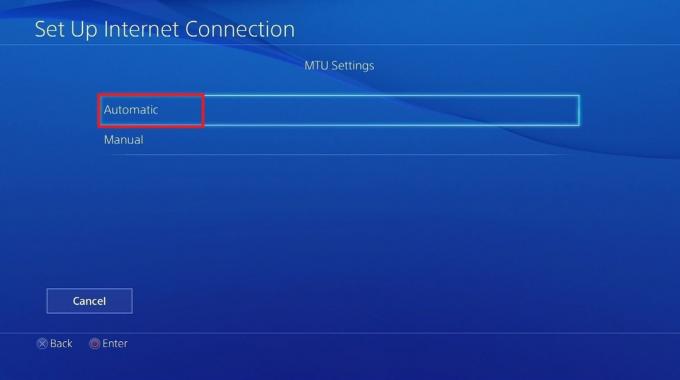
13. 下 プロキシサーバー、 を選択 使ってはいけません オプション。

14. に インターネット設定が更新されました 画面で、 インターネット接続をテストする.
15. に 接続テストが完了しました 画面には、ダウンロードとアップロードに関する情報が表示されます 接続速度.
PS4がオフになり続ける問題が解決されているかどうかを確認し、必要な最小速度を取得しています。
また読む:Minecraftコントローラーのサポートを有効にする方法
方法7: PS4システムソフトウェアをセーフモードで更新する
ハードウェアの問題ではない場合、それはほぼ間違いなく、不適切な更新の結果です。 セーフモードでは、システムソフトウェアをアップグレードして、PS4が問題をシャットオフし続ける問題を次のように修正できます。
1. に フォーマットされたUSBドライブ、作成する PS4 フォルダ の FAT32形式.
2. 次に、を作成します アップデート 内のフォルダ PS4 フォルダ。
3. 最新のダウンロード PS4アップデート から プレイステーション公式サイト に保存します アップデート フォルダ。
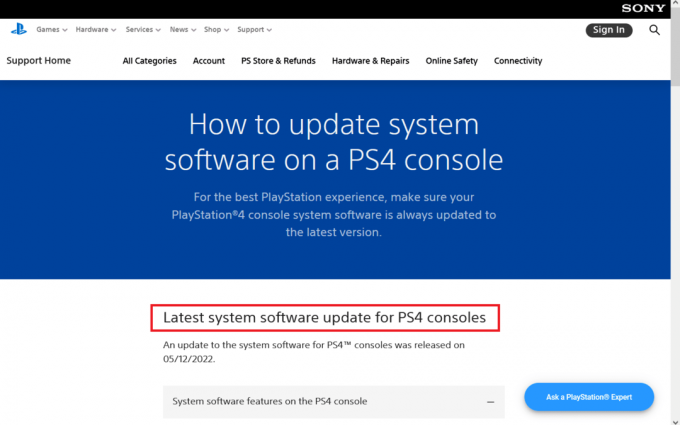
4. PS4を完全にシャットオフした後、 USBドライブ 前向きのUSBポートの1つに接続します。
5. セーフモードに入るには、 電源スイッチ 3秒間。 数回点滅すると消灯します。
6. もう一度、を押し続けます 電源スイッチ 聞いてから放します 2回目のビープ音. 数秒後、PS4が起動します セーフモード.
7. 次に、 システムソフトウェアの更新 リストの3番目に番号が付けられたオプション。
![リストの3番目に番号が付けられている[システムソフトウェアの更新]オプションを選択します](/f/a4a9cf5dafdfda2042f2a56f2d38cd37.png)
8. 最後に、 USBストレージデバイスからの更新 オプションを押して わかった.
また読む: パッチファイルをダウンロードできない問題を修正する方法FFXIV
方法8:再構築 セーフモードのPS4データベース
PS4データベースが破損している可能性があり、PS4が問題をオフにし続けます。
1. セーフモードに入るには、 電源スイッチ 3秒間。 数回点滅すると消灯します。
2. もう一度、を押し続けます 電源スイッチ 聞いてから放します 2回目のビープ音. 数秒後、PS4が起動します セーフモード.
3. あなたの DualShock4コントローラー USBケーブルでPS4システムに接続し、 PS4 DualShock4コントローラーのボタン。
4. コントローラから、を押します バツ ボタン。
5. 次に、 データベースの再構築 以下に強調表示されているオプション。
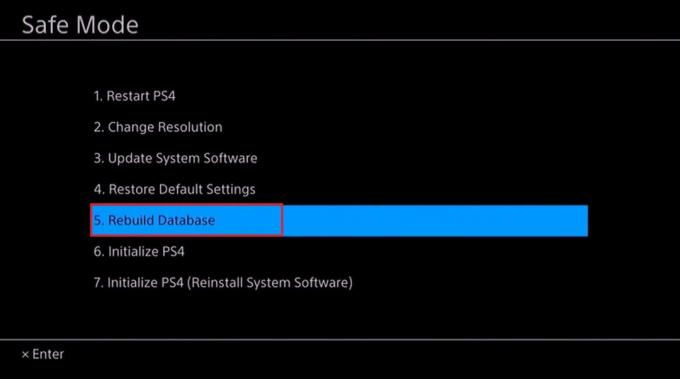
6. 手順が完了するのを待つと、PS4がすぐに起動します。
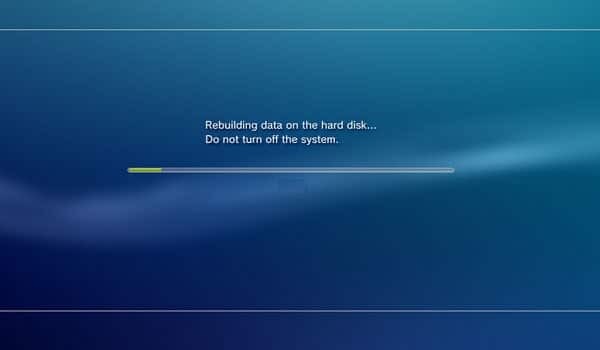
7. に接続します Wi-Fi、ログイン プレイステーションネットワーク、そしてゲームを楽しんでください!
また読む: Warframeランチャーの更新に失敗したエラーを修正
方法9:PlayStation4をリセットする
PS4のデータはさまざまな理由で破損する可能性があり、その結果、PS4は警告なしにシャットダウンします。 破損したデータは、PS4データベースの破損とは異なります。 後者は、前の方法で説明したように、PS4データベースをリロードするだけで簡単に修正できます。 この問題を修復する唯一の方法は、PS4を完全にリセットし、システムソフトウェアで再起動することです。
ノート: このプロセスでは、ハードディスクをきれいに拭き取り、システムを最初にインストールしたときの状態に戻す必要があります。
1. を長押しします 電源スイッチ 3秒間オンにします。 数回点滅すると消灯します。
2. もう一度、を押し続けます 電源スイッチ 聞いてから放します 2回目のビープ音. 数秒後、PS4が起動します セーフモード.
3. 選択する PS4の初期化(システムソフトウェアの再インストール) 強調表示されているオプション。

4. フォローする 画面上の指示 PS4を正常にリセットします。
方法10:Sonyサポートに連絡する
PS4でこれらの提案のいずれも機能しない場合は、システムのサービスが必要になる可能性があります。 修復手順を開始するには、 ソニープレイステーションサポートにお問い合わせください 追加の支援のため。
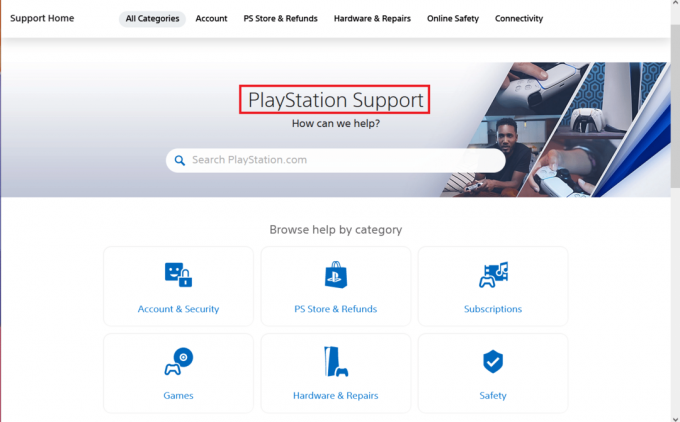
おすすめされた:
- コンピューターが正しく構成されているように見えるが、Windows10でDNSが応答しない問題を修正する
- Twitchアカウントをアクティブ化する方法
- 20最高のAndroidゲームコンソール
- InputMapperがDS4を排他的に開くことができなかった問題を修正
この情報がお役に立てば幸いです。 PS4はオフになり続けます 問題。 どのテクニックがあなたにとって最も有益だったかを教えてください。 ご不明な点やご提案がございましたら、以下のフォームをご利用ください。